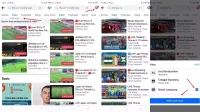Bagi kamu para pengguna lama media sosial facebook pasti sudah tidak asing dan hapal sekali dengan beberapa panduan bagaimana cara mengelola akun profil fb kamu. Akan tetapi, terkadang ada saja pengguna yang masih bingung atau tidak tahu bagaimana cara mengubah-ubah akun profil secara keseluruhan.
Nah, di artikel ini akan kami pandu kamu agar lebih paham dan tidak bingung lagi harus apa dengan akun profil kamu yang gitu-gitu aja. Dan jangan khawatir, penjelasan di bawah ini sudah termasuk untuk fb di Laptop dan juga HP.
Cara Menghapus Foto Sampul di FB
Pasti kamu pernah berpikiran bahwa foto sampul kamu itu membosankan karena sudah lama tidak diganti-ganti, ‘kan? Nah, biasanya setelah itu kamu akan mengganti foto sampul yang baru dan lebih menarik.
Di samping itu, ada juga yang ingin menghapus foto sampul agar kesannya tidak terlalu menonjolkan kepribadian. Sebenarnya langkah ini cukup mudah dan tidak ribet, tetapi masih banyak orang yang kurang paham bagaimana caranya menghapus foto sampul mereka.
1. Menghapus Foto Sampul Di Laptop/PC
Caranya sangat mudah kamu lakukan. Lakukan langkah-langkah berikut :
1. Buka Facebook – Masuk Ke Akun
Untuk membuka facebook di PC, kamu bisa menggunakan google chrome ataupun firefox, atau sesuaikan dengan apa yang ada di PC kamu.
2. Icon Foto Profil
Kemudian, silakan masuk ke akun dan buka laman profil akun kamu. Pada pojok kiri atas klik icon profil
3. Klik Ikon ‘Edit Foto Sampul’ – Klik Hapus
Setelah sudah menampilkan laman akun profil, selanjutnya kamu klik tombol ‘edit foto sampul’ di bagian kanan bawah, tombol ini terletak pada foto sampul kamu.
Beberapa jenis versi facebook mungkin berbeda juga di mana letak tombol ini, jadi perhatikan lagi versi yang mana facebook kamu. Setelah itu, klik tombol hapus di paling bawah.
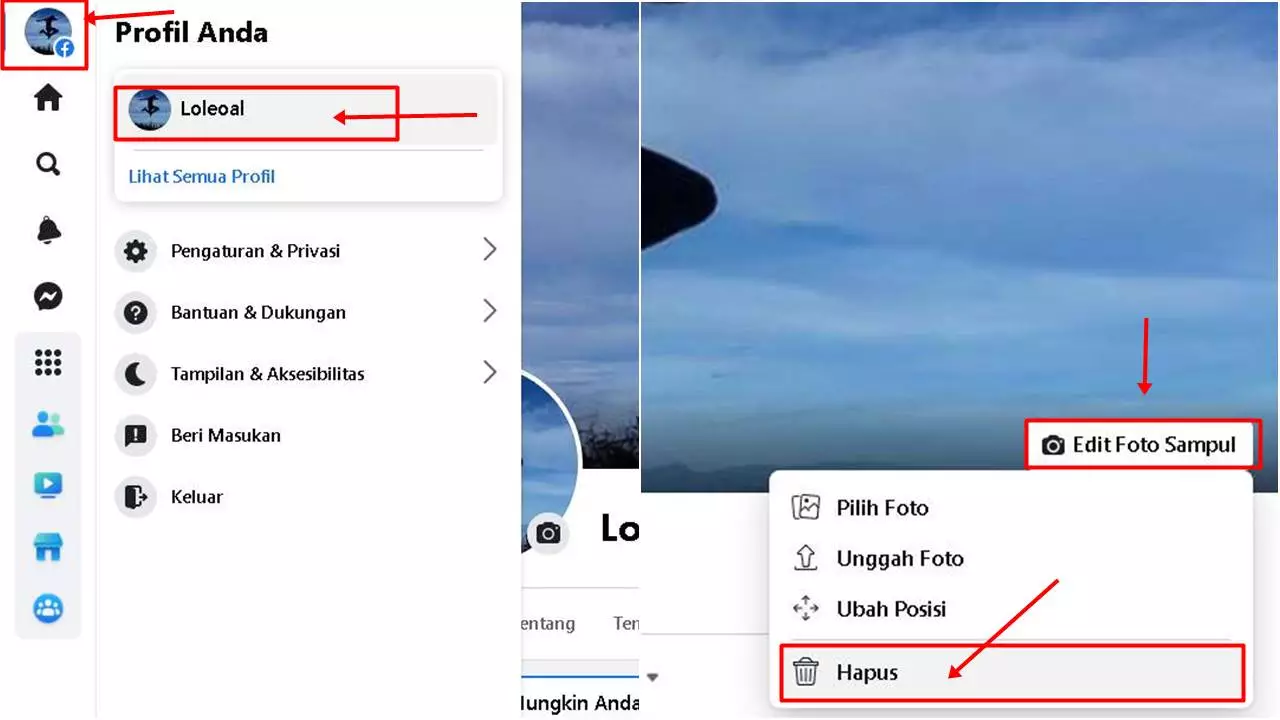
3. Klik ‘Hapus’
Langkah terakhir, kamu tinggal konfirmasi ulang lagi dengan klik ‘hapus’. Selesai! Foto sampul sudah terhapus.
2. Menghapus Foto Sampul Di Hp
Sebenarnya sama saja dengan di laptop, hanya ada sedikit perbedaan dari letak ikon-ikonnya. Untuk melakukannya, ikuti langkah berikut :
1 Buka Aplikasi Fb – Masuk Ke Akun
Seperti biasa, hal pertama yang harus dilakukan adalah membuka aplikasi fb yang sudah kamu unduh, kemudian log in untuk masuk ke akun pribadi.
2 Klik Foto Profil
Saat sudah di halaman home beranda posisi pojok kiri atas ada icon foto profil
3 Klik Foto Sampul – Lihat Sampul Profil
Bisa klik icon camera di area sampul atau langsung klik fotonya
4 Klik Titik Tiga Di Pojok Kanan Atas
Klik foto sampul yang kemudian akan memandu kamu ke beberapa ikon. Klik ikon titik tiga di pojok kanan atas.
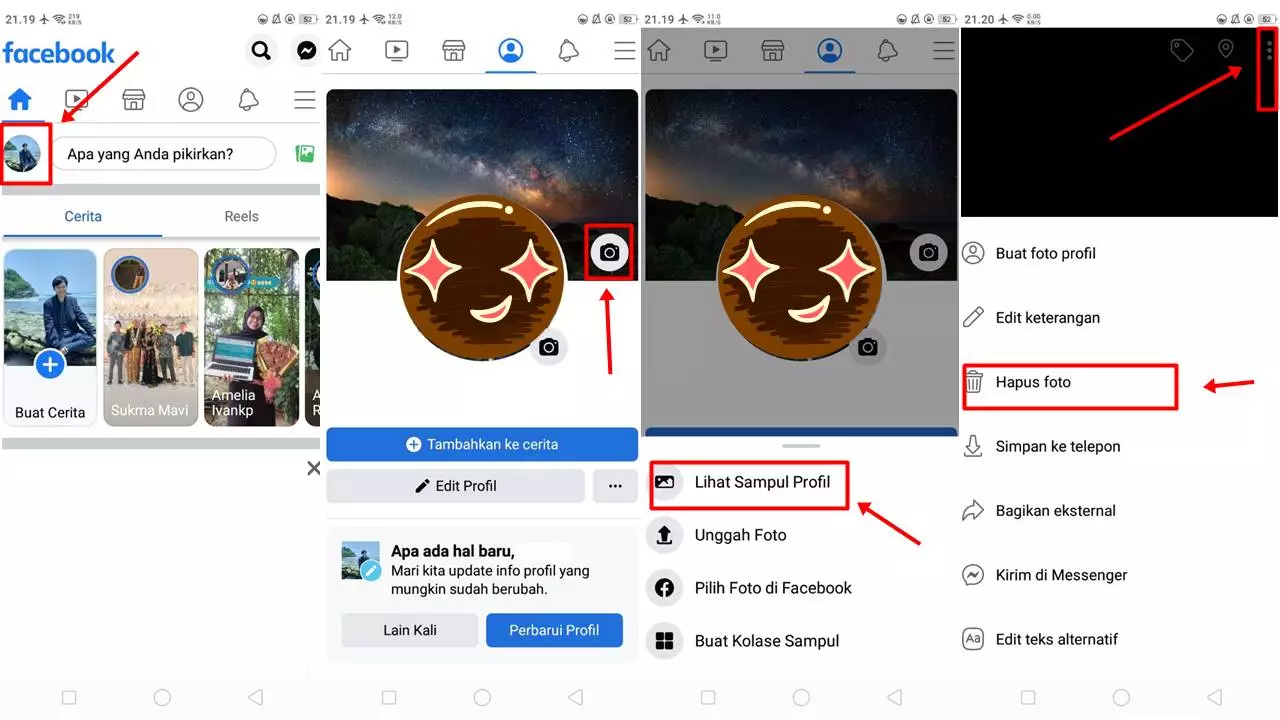
5 Hapus Foto – Konfirmasi
Setelah itu, kamu akan melihat beberapa perintah. Pilih perintah ‘hapus foto’, kemudian konfirmasi sekali lagi dengan klik tombol ‘hapus’. Selesai!
Bagaimana? Mudah, ‘kan? Kalau sudah tidak bingung lagi, kita akan lanjut ke panduan kedua dalam mengelola akun fb kamu.
Cara Menghapus PP FB
Foto profil adalah foto utama yang digunakan sebagai identitas seseorang di dunia maya. Orang-orang akan melihat foto profil lebih dulu ketika melihat akun kamu di media sosial.
Akan tetapi, terkadang ada beberapa orang yang tidak ingin ada foto profil karena macam-macam alasan, salah satunya karena tidak ingin identitasnya terlihat, wajahnya tidak ingin ditampilkan, dan sebagainya.
Sebelum ke langkah-langkahnya, perlu diketahui bahwa menghapus foto profil di fb tidak bisa dikembalikan lagi, alias permanen. Jadi, ada baiknya kamu simpan atau unduh terlebih dulu foto tersebut sebelum dihapus bila kamu tidak punya copy-an fotonya.
Nah, bagaimana cara menghapus foto profil di fb?
1. Menghapus Foto Profil Fb Di Laptop/PC
Silakan ikuti langkah mudah ini :
1. Buka Fb – Klik Foto Profil
Setelah membuka fb di PC, klik foto profil di bagian atas sebelah kiri atas
2. Klik ‘Foto’ – Klik ‘Foto Profil’ – ‘Lihat Foto Profil’
Saat sudah menampilkan laman akun profil, klik tombol ‘foto’ di antara beberapa tombol yang ada di bawah foto profil kamu. Setelah itu, pilih ‘album’ yang nantinya akan muncul kumpulan foto sampul dan profil kamu.
Di kolom album kamu pilih ‘foto sampul’ kemudian pilih foto profil yang ingin dihapus.
3. Klik Titik Tiga Di Atas – Hapus Foto
Setelah kamu memilih yang mana foto profil yang ingin dihapus, klik titik tiga di pojok kanan atas, kemudian ada tombol ‘hapus foto’ dan klik ‘hapus’ untuk langkah terakhir.
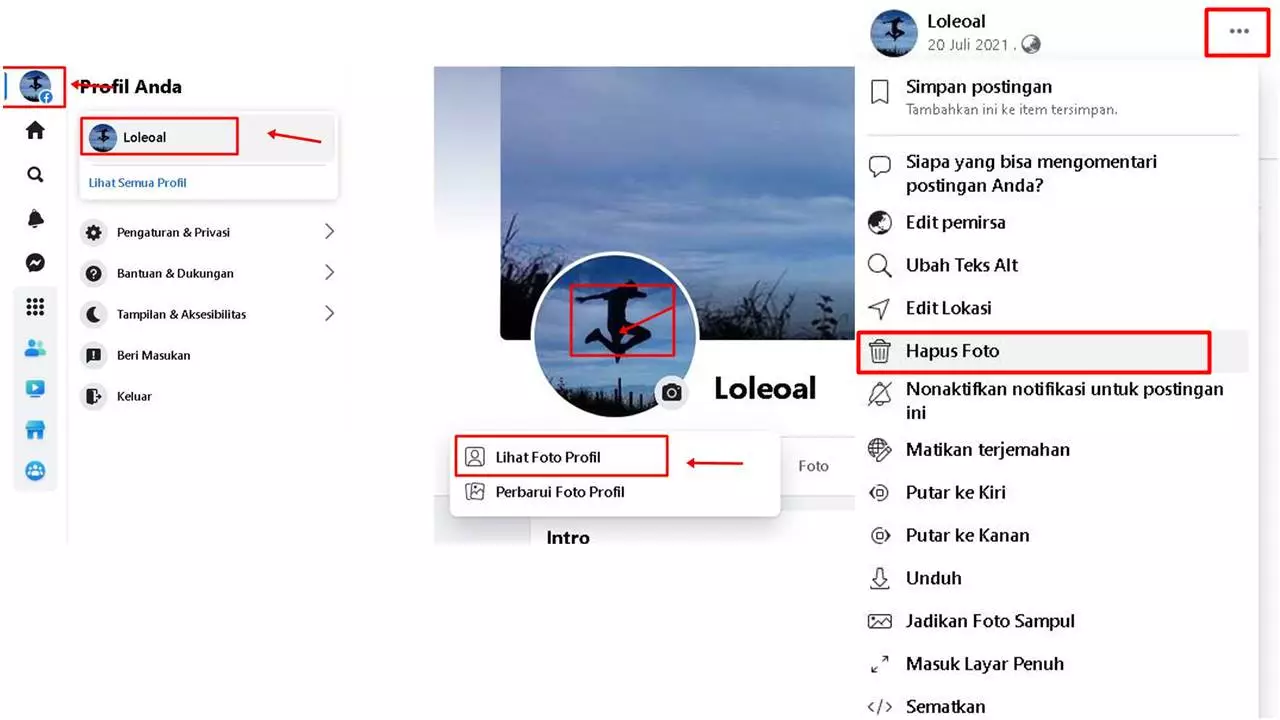
2. Cara Menghapus Foto Profil Di HP
Caranya cukup berbeda, setelah kamu masuk ke laman akun profil fb,
- Silakan klik foto profil, bisa klik ikon kamera ataupun foto itu sendiri.
- Selanjutnya pilih perintah ‘lihat foto profil’
- Ketuk menu titik tiga.
- Setelah itu, klik ‘hapus foto‘
- dan konfirmasi ulang dengan klik tombol ‘hapus.
- Selesai! Mudah dan tidak ribet, ‘kan?
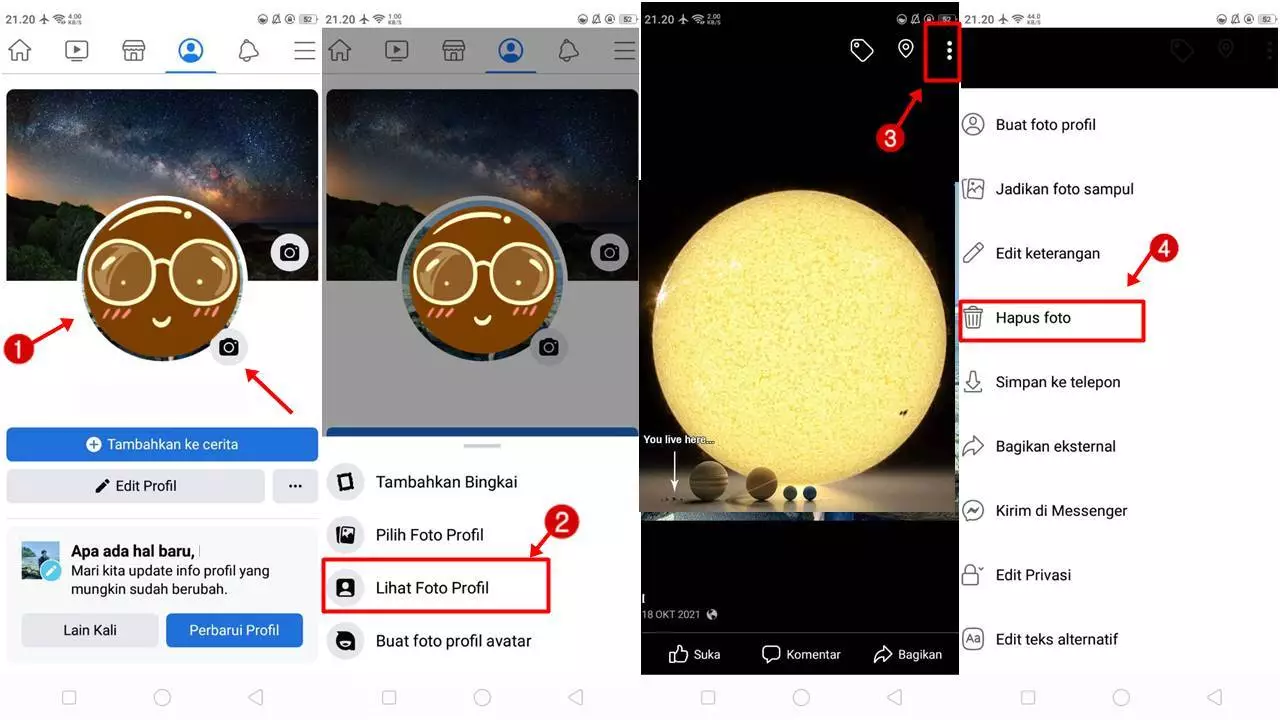
Cara Mengunci Foto di Fb
Facebook mengutamakan privasi para penggunanya supaya lebih aman dan nyaman dalam beraktivitas di dalamnya. Tujuan kamu mengunggah foto di fb tentu saja karena ingin dilihat oleh orang lain dan membagikan kesenangan juga aktivitasmu kepada mereka.
Namun, kadang kala kamu hanya ingin ada teman-teman tertentu saja yang bisa melihat unggahanmu, atau bahkan hanya dirimu sendiri yang bisa melihatnya.
Tujuan dari mengunci foto ini adalah supaya kamu bisa menentukan siapa saja orang yang bisa melihat foto kamu sekaligus menjaga keamanan unggahan foto itu agar tidak disalahgunakan oleh orang lain. Nah, bagaimana cara mengunci foto fb agar tidak diambil orang?
1. Cara Mengunci Foto Di Laptop/PC
Pertama-tama dengan membuka facebook PC, klik akun profil kamu.
- Pilih menu foto dan buka foto yang kamu inginkan untuk dikunci.
- Setelah itu, pilih menu titik tiga di kanan atas foto,
- Pilih edit pemirsa postingan.
- Terakhir, pilih ‘hanya saya’.
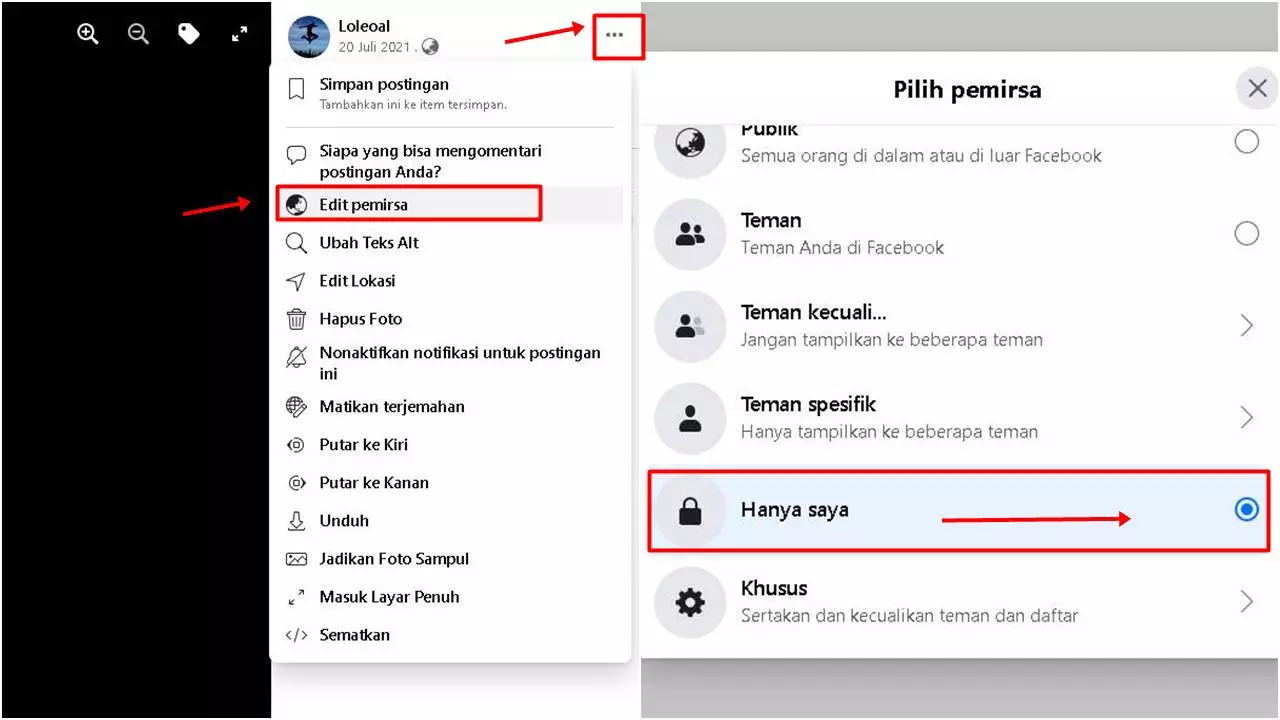
Selesai! Sekarang foto kamu sudah aman dan tidak akan bisa dilihat oleh orang lain.
2. Mengunci Foto Di HP
Caranya tidak beda jauh dengan di laptop. Buka aplikasi facebook di HP, masuk ke lama profil dan
- Klik bagian ‘foto’.
- Pilih foto yang ingin dikunci dan klik menu titik tiga di pojok kanan atas.
- Selanjutnya, klik menu ‘edit privasi postingan’.
- Pilih sub-menu ‘hanya saya’

Atau jika pengaturan bahasa di fb kamu dalam bahasa Inggris, maka pilih ‘only me’. Buka ‘lihat selengkapnya’, kemudian klik ‘hanya saya’. Foto kamu sudah terkunci secara otomatis.
Baca juga :
Cara Menyembunyikan Foto di Facebook Agar Tidak Dilihat Orang Lain
Mungkin hampir mirip dengan tujuan mengunci foto di fb, menyembunyikan foto bertujuan untuk menentukan siapa saja yang boleh melihat unggahan foto kamu. Dengan memanfaatkan fitur dari facebook ini, kamu tidak khawatir lagi foto yang sudah diunggah tidak banyak yang melihat. Nah bagaimana caranya?
1. Cara Menyembunyikan Foto Di Laptop/PC
Masuk ke laman akun profil, kemudian klik titik tiga di kanan bawah, tepatnya di bawah menu ‘edit profil’. Pilih ‘pengaturan profil dan penandaan’ dan kamu akan melihat beberapa menu dengan berbeda fungsi.
Jika kamu ingin menyembunyikan foto yang diunggah orang lain di akun kamu, maka pilih menu ‘Siapa yang bisa melihat apa yang diposting orang lain di profil Anda?’ dan atur sesukamu siapa yang bisa melihat.
2. Menyembunyikan Foto Di HP
- Buka laman akun profil, kemudian gulirkan ke bawah hingga menemukan menu ‘foto’. Klik menu tersebut.
- Kemudian akan ada 3 tombol yang bisa kamu pilih untuk menyembunyikan foto. Silakan pilih dari antara ‘foto tentang anda’, ‘unggahan’, atau ‘album’ yang ingin kamu sembunyikan.
- Setelah itu, pilih fotonya dan klik titik tiga di pojok kanan.
- Pilih menu ’edit’ lalu ‘publik’
- Klik opsi ‘lihat selanjutnya’ di paling bawah, kemudian pilih tulisan ‘hanya saya’
Itu dia beberapa ulasan tentang bagaimana caranya mengelola akun profil fb kamu. Tidak ribet dan pastinya mudah dipahami, ‘kan?